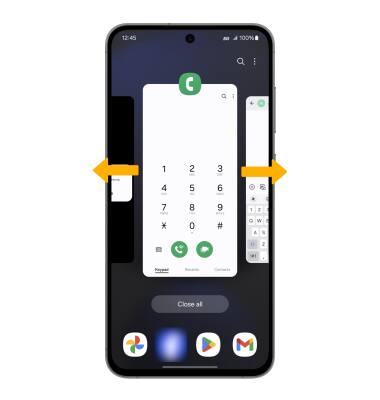Gestos y movimiento
Cómo usar gestos y movimientos y acceder a más gestos y movimientos.
En este tutorial, aprenderás a hacer lo siguiente:
• Tener acceso y editar notificaciones y configuraciones rápidas
• Tener acceso a aplicaciones adicionales
• Habilitar/deshabilitar gestos
• Obtener acceso y editar las configuraciones de la barra de navegación
• Usar gestos en toda la pantalla
Tener acceso y editar notificaciones y configuraciones rápidas
OBTENER ACCESO: deslízate hacia abajo desde la barra de notificaciones para tener acceso a Quick Settings. Las notificaciones se mostrarán debajo de Quick Settings.
Importante: Puedes acceder a las configuraciones rápidas expandidas al deslizar hacia abajo dos veces desde la barra de notificaciones.
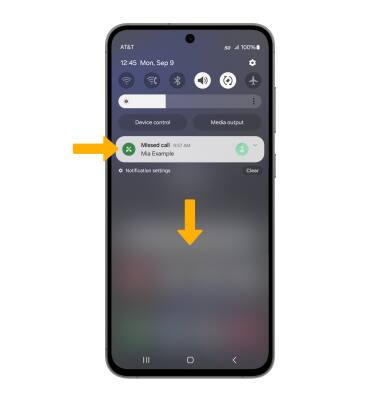
EDITA LA APARIENCIA: desde Expanded Quick Settings, selecciona el ![]() ícono Edit y luego selecciona Edit en el diseño de Quick Settings que desees. Selecciona y arrastra el ícono que quieras a la ubicación deseada. Selecciona Done para guardar.
ícono Edit y luego selecciona Edit en el diseño de Quick Settings que desees. Selecciona y arrastra el ícono que quieras a la ubicación deseada. Selecciona Done para guardar.
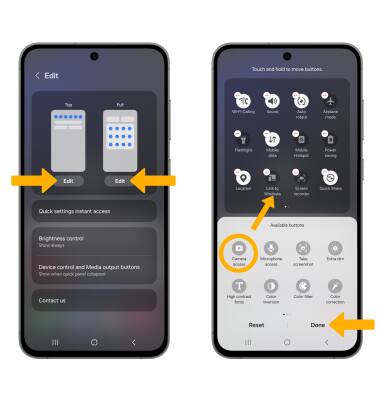
Tener acceso a aplicaciones adicionales
Deslízate hacia arriba desde el centro de la pantalla principal para obtener acceso a la bandeja Apps.
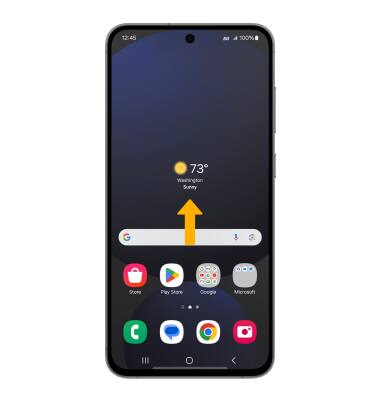
Habilitar/deshabilitar gestos
1. Desplázate hacia abajo desde la barra de notificaciones, luego selecciona el ![]() ícono Settings.
ícono Settings.
2. Selecciona Advanced features, luego selecciona Motions and gestures.
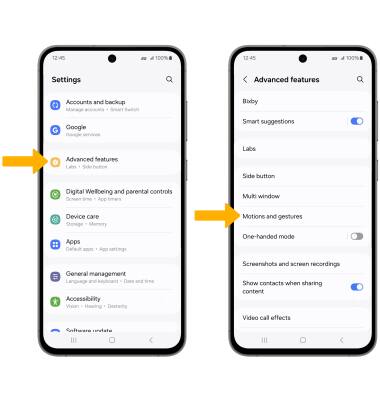
3. Selecciona los botones para activar o desactivar las configuraciones avanzadas que desees.
Importante: Para usar Lift to wake, selecciona el botón Lift to wake.
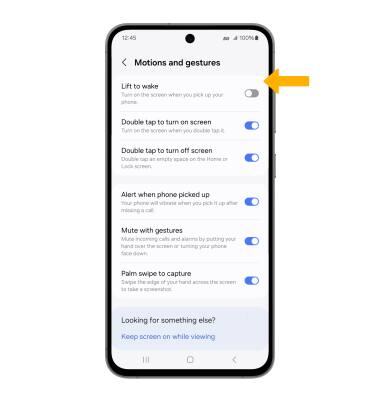
Obtén acceso y edita las configuraciones de la barra de navegación
OBTENER ACCESO: para cambiar cómo interactúas con la barra de navegación, deslízate hacia abajo desde la barra de navegación, luego selecciona el ![]() ícono Settings. Selecciona Display, luego selecciona la barra de navegación.
ícono Settings. Selecciona Display, luego selecciona la barra de navegación.
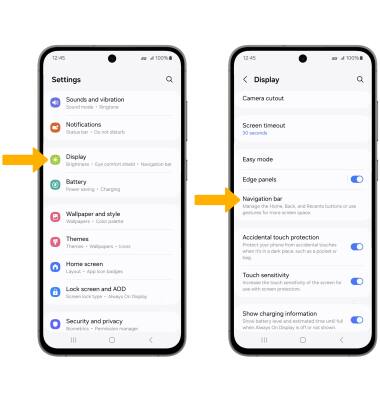
EDITAR: en la pantalla de la barra de navegación, selecciona Buttons para habilitar una barra de navegación basada en botones. Para cambiar el orden de los botones de la barra de navegación, selecciona Más opciones, luego selecciona el diseño deseado del botón de navegación.
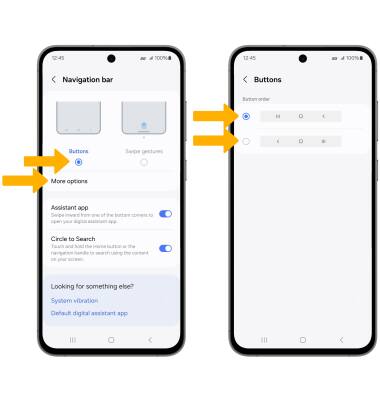
Usar gestos en toda la pantalla
ACTIVA: si activas Swipe gestures podrás deslizar desde áreas diferentes de la pantalla para ir hacia adelante, hacia atrás, regresar a la pantalla principal y ver tus aplicaciones abiertas. En la pantalla Navigation bar, selecciona Swipe gestures.
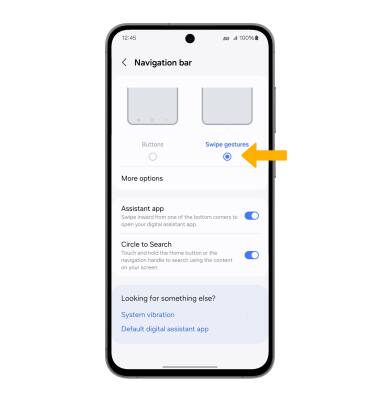
EDITAR: en la pantalla de la barra de navegación, selecciona Más opciones. Para ajustar la sensibilidad gesture, selecciona y arrastra la barra deslizadora Gesture sensitivity hasta la sensibilidad deseada.

NAVEGA EN INICIO: deslízate hacia arriba desde el borde inferior de la pantalla.
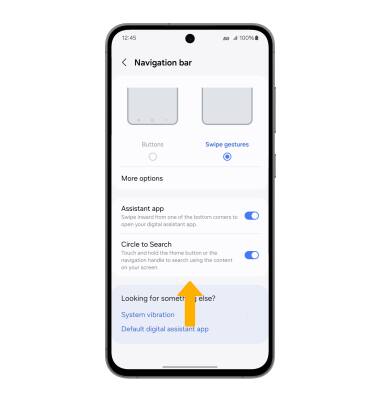
VOLVER: deslízate para adentro hacia el medio de la pantalla desde el extremo izquierdo o derecho de la pantalla.
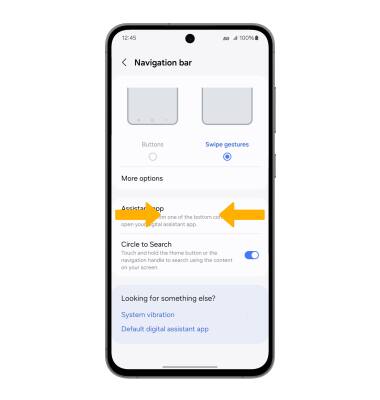
VER APLICACIONES RECIENTES: deslízate hacia arriba desde la parte inferior de la pantalla y sigue sosteniendo tu dedo sobre la pantalla.
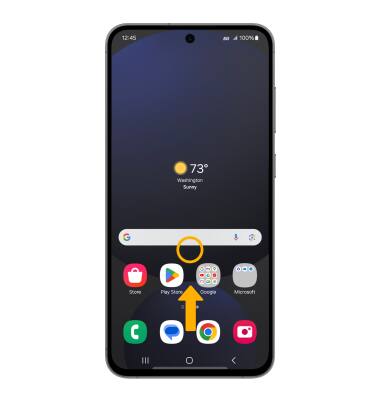
ALTERNAR ENTRE LAS APLICACIONES: deslízate hacia la izquierda o hacia la derecha.